- ブラウザ、Windowsアプリ、Mac OS、モバイルデバイスでSteamの言語を変更する方法について説明する。
- Steamのアプリとウェブサイトのインターフェイスは多言語に対応している。
- 場合によっては、どこを見ればいいのかわからないと、Steamの現在の言語を変更するのは難しいかもしれない。
ゲームショップはたくさんあるが、そこからゲームを購入し、ダウンロードすることができる、 Steamはすべての始まりのプラットフォームである.今でも、私にとってのゲームプラットフォームはこれだ。のパイオニアでもある。 ローカルネットワーク内のクラウドゲーミング.ハーフライフ3への集中を切らさないで欲しいと今でも思っているが、求めすぎだろう。
Steamは完璧ではないが、とても良いものであり、私も使いこなしている。だからこそ、このガイドを書きたかったんだ。 Steamのメインインターフェイスの言語を変更する.難しいことではないのだが、あまり目立たないのも事実。
ヘッダーのどこかにシンプルな国旗アイコンを探していたのなら、運が悪かったとしか言いようがない。なぜSteamはウェブサイトやアプリ内で言語オプションをもっと目立たせないのかわからないが、心配しないでほしい、私が助けるよ。
警告ログインした状態でSteamの言語を変更すると、すべてのデバイスとプラットフォームで同期される。
目次
Steamウェブサイトのインターフェース言語を変更する
ここでは、ログインしているときとログアウトしているときの2つのシナリオがある。2つ目の選択肢は最も簡単なものである。 言語リンク をページ右上に表示する。
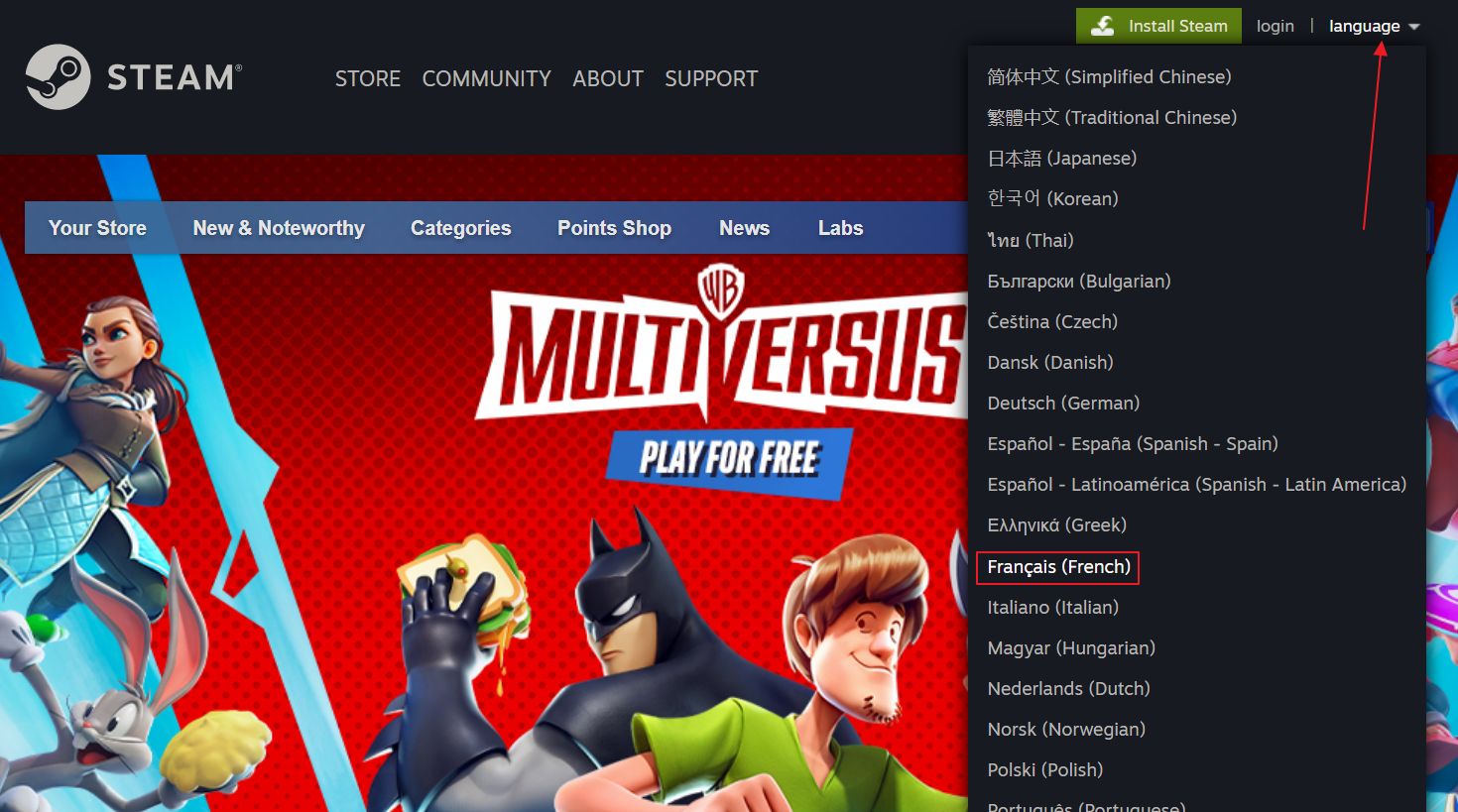
リンクをクリックし、希望する言語をもう一度クリックする。短いオーバーレイで、新しい言語選択がロード中であることを知らせる。
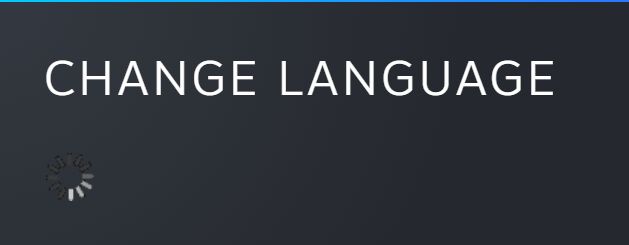
ログインしている場合、言語を変更するオプションは少し深く埋もれてしまう ユーザーメニューの下にある.以下、クリックパス: ユーザー名 > 言語を変更する > 希望する言語を選択する.Steamのウェブサイトが再読み込みされるのに数秒かかる
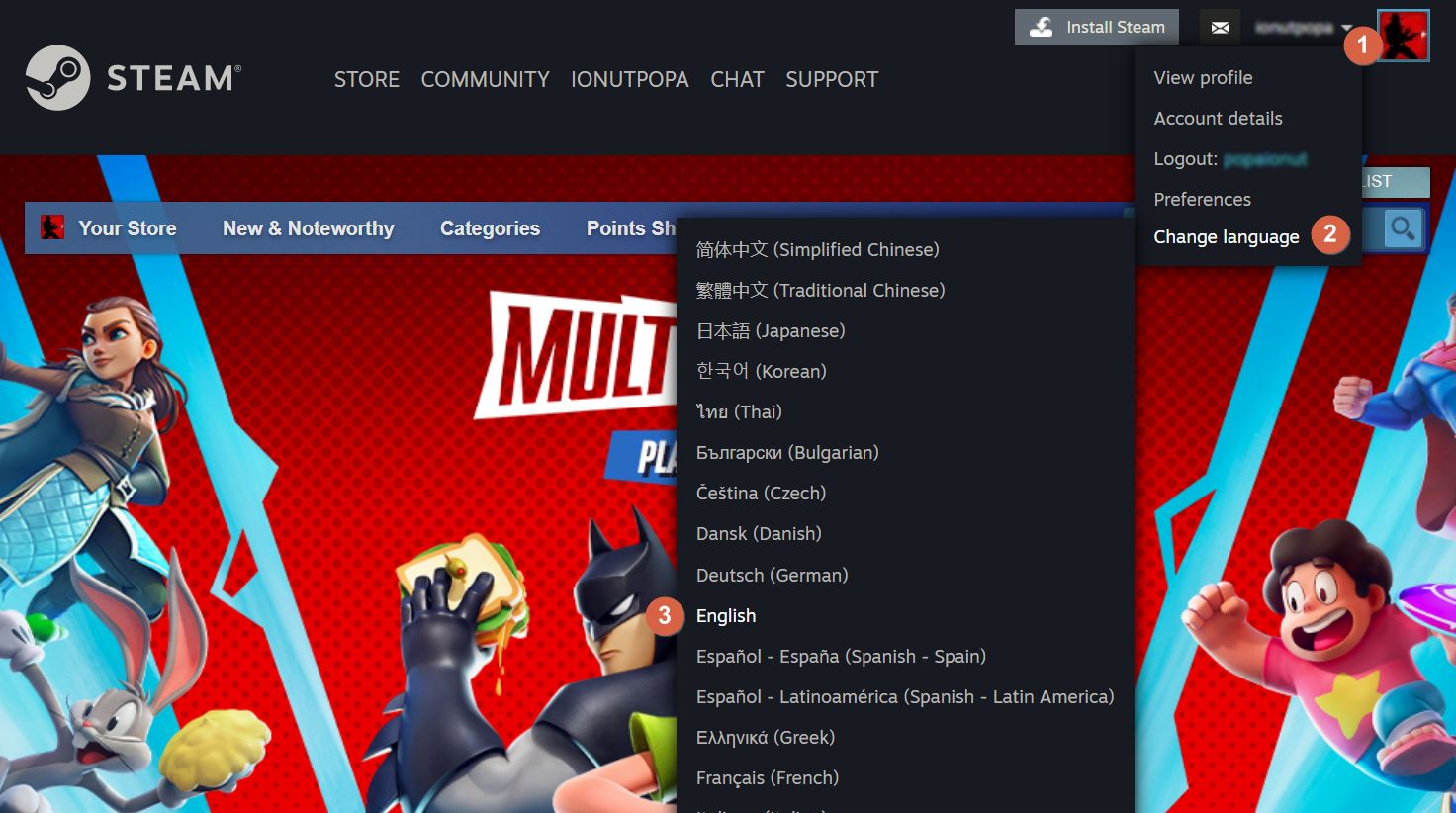
Windows版Steamアプリの言語を変更する方法:手順を追って説明する
SteamのWindowsアプリは、インターフェース言語を変更するためにもう少し手順が必要だ。複雑ではなく、ただ混乱するだけだ。
1.を起動する。 Steamアプリ.
2.をクリックする。 スチームメニュー (左上)を開く。
3.をクリックする。 設定方法.
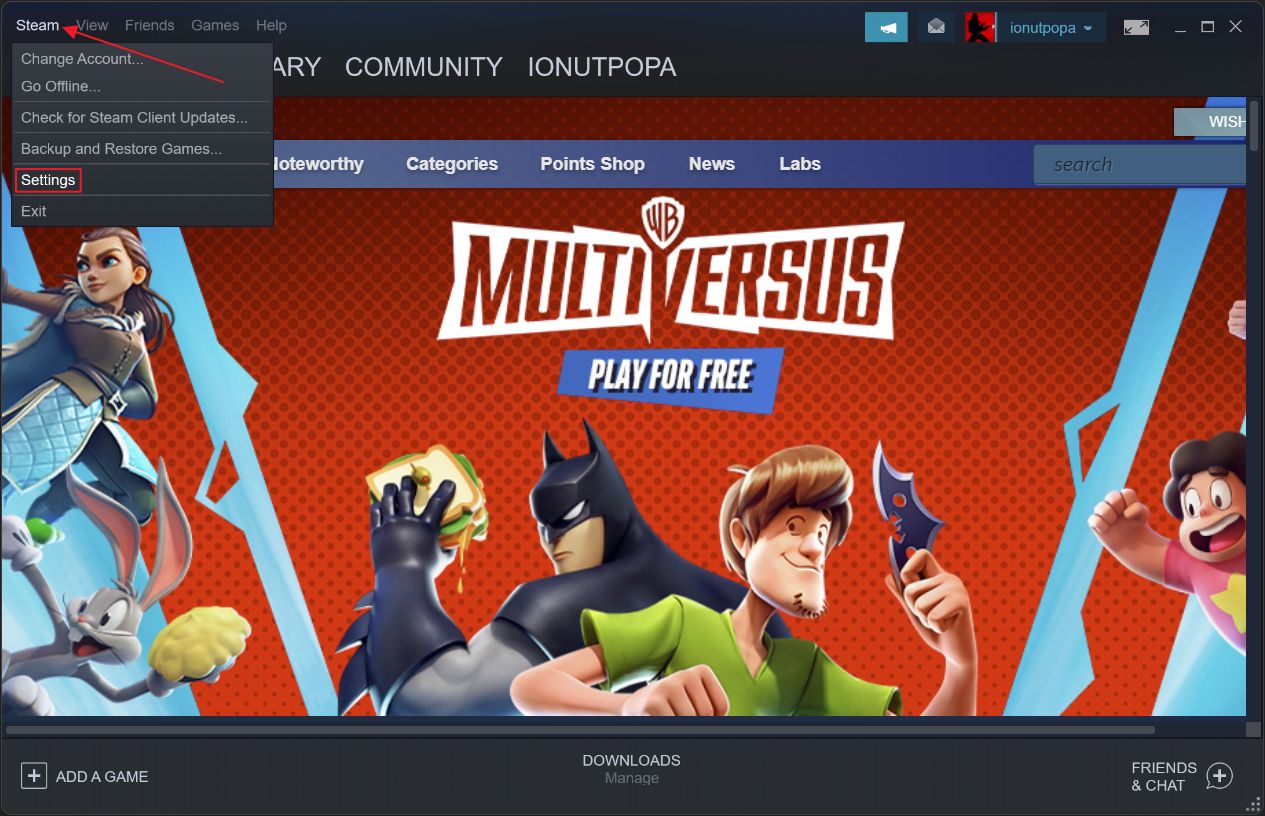
4.左側のメニューで、以下を選択する。 インターフェース.
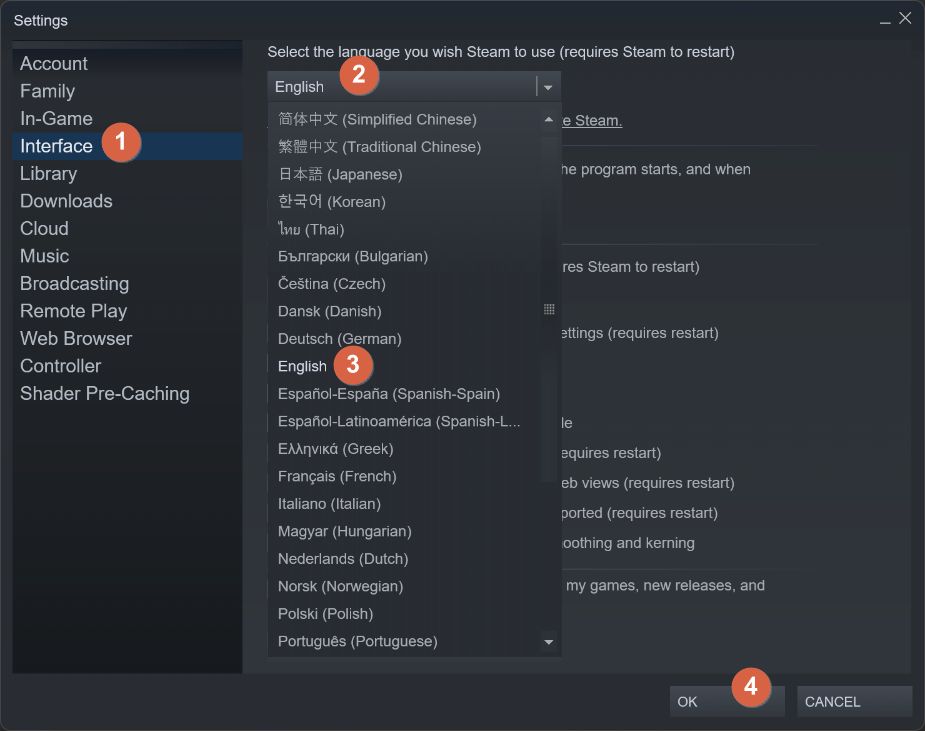
5.ページの上部には Steamが使用したい言語を選択する オプションを使用する。をクリックする 言語メニューを拡張する.
6.新しいインターフェース言語を選択する。
7.をクリックするのを忘れないように。 OKボタン をクリックして、選択内容を保存する。
8.まだ終わってはいない。次のポップアップで Steamを再起動する ボタンを押す。
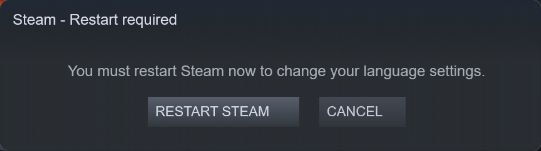
備考Mac OSの場合は Preferencesオプション を「Steam設定」ではなく「Steamメニュー」で表示する。
Steam Mobileで言語を変更する方法:アンドロイドとiOS
最も混乱するオプションは、断然、SteamのAndroidとiOSアプリの言語スイッチャーに違いない。さらに悪いのは、メニューが並べ替えられると場所が変わることがあることだ。すぐに同じことが起きないことを祈ろう。
1.Steamモバイルアプリを開いた状態で、以下の項目をクリックする。 ハンバーガーメニュー.
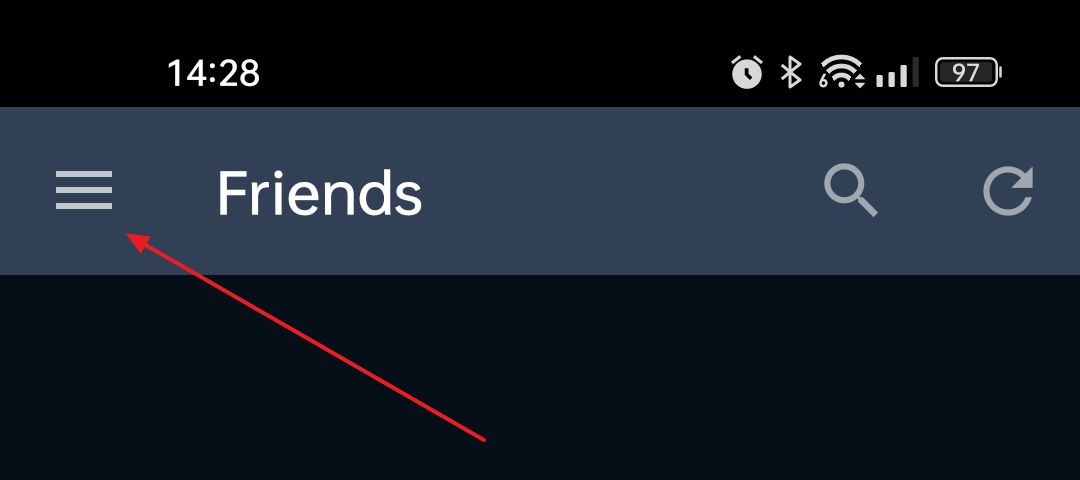
2.下矢印をタップして拡大する ストア のメニューエントリーを行う。
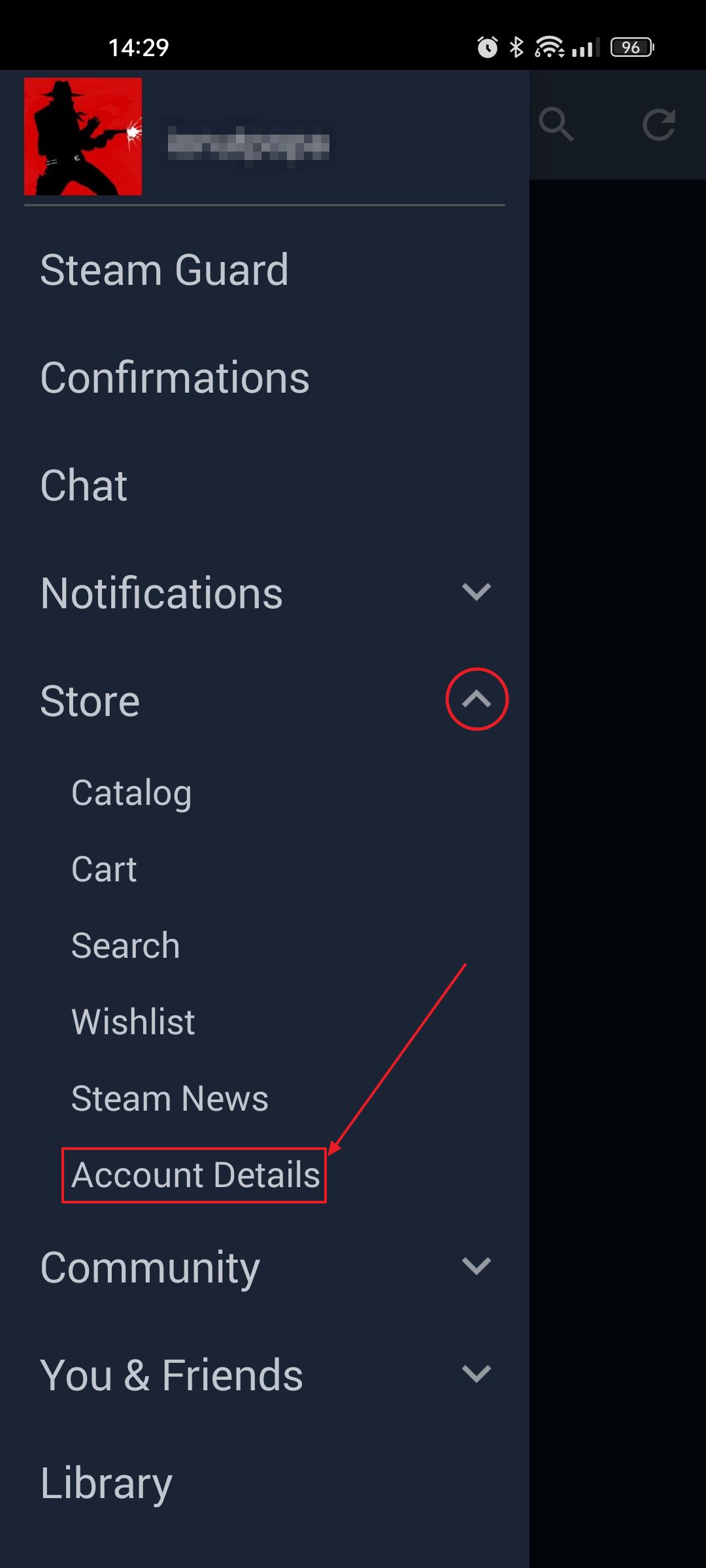
3.をクリックする。 アカウント詳細 をクリックすると、新しい設定ページが表示される。
4.をクリックする。 言語設定 タブで表示される。
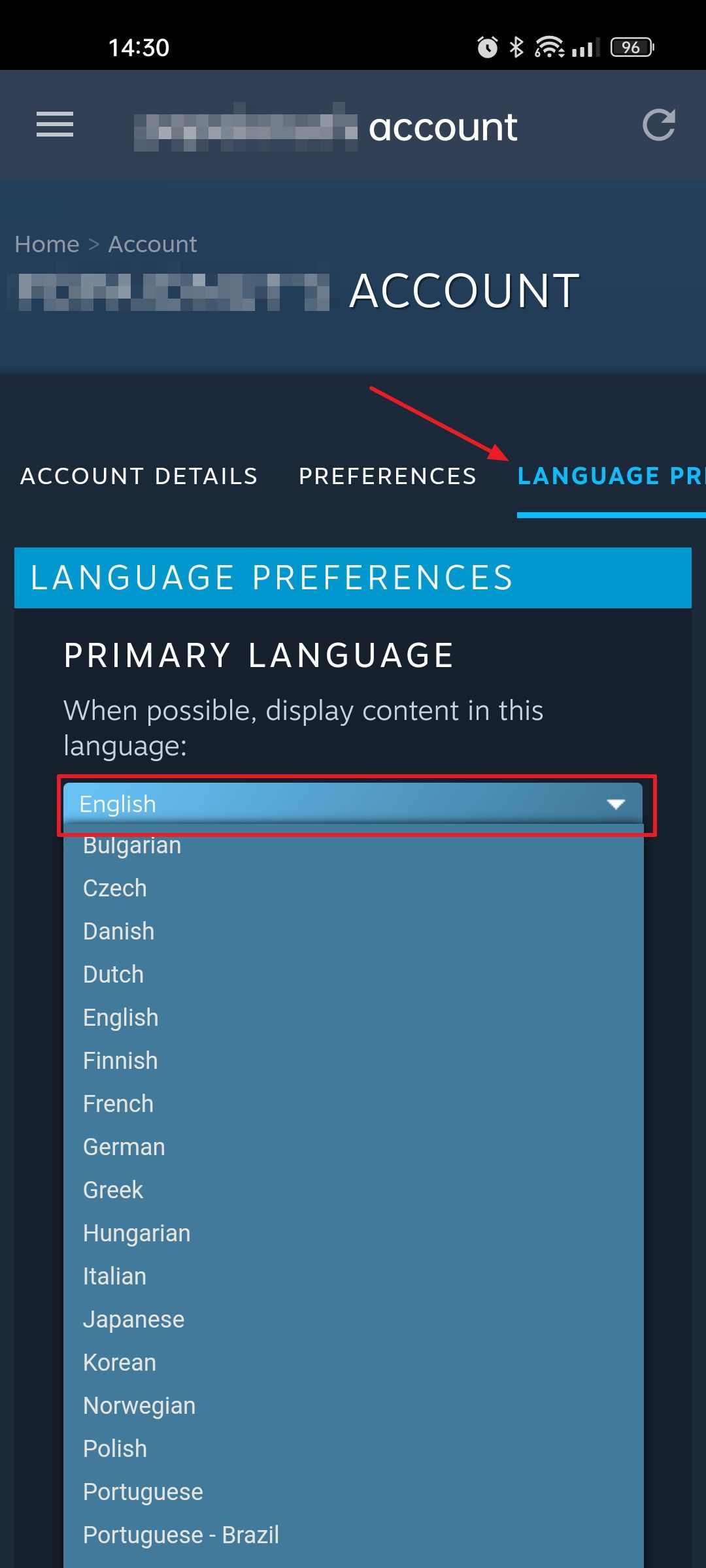
5.の下にある言語メニューをクリックする。 可能であれば、この言語でコンテンツを表示する オプションを使用する。現在選択されている言語が表示される。
6.をクリックするのを忘れないように。 セーブする を確認する。
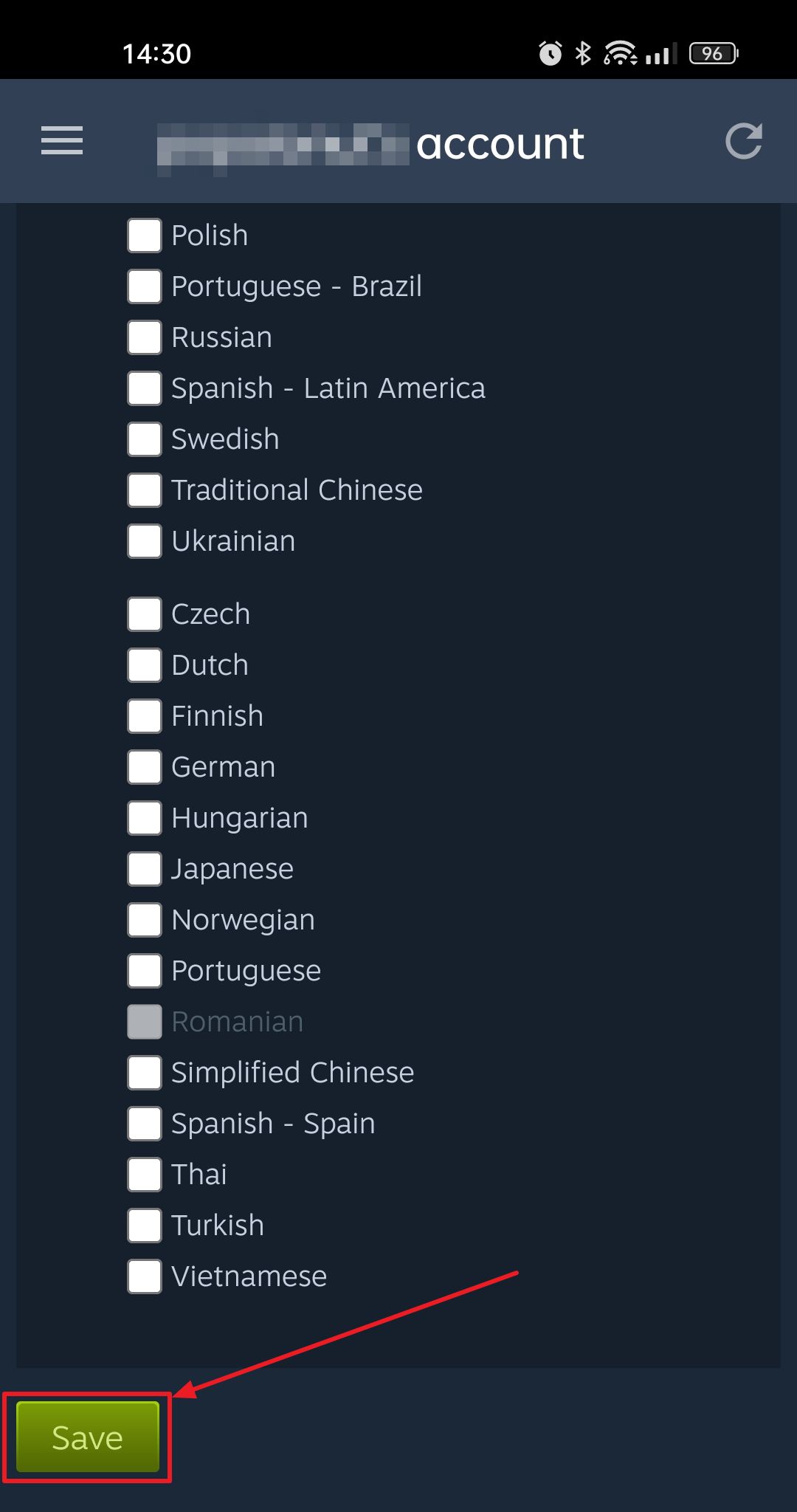
エクストラオプション:Steamで特定言語のコンテンツが含まれるゲームを表示できるようになる
ウェブサイト(ユーザー名>環境設定>言語設定)およびモバイルアプリでは、同じ言語設定ページに、次のような別のオプションがある。 二次言語.
これはチェックボックスのリストで、ストアのウェブフロントで、これらの言語のコンテンツを特徴とするゲームを指定することができる、 主言語に加え.
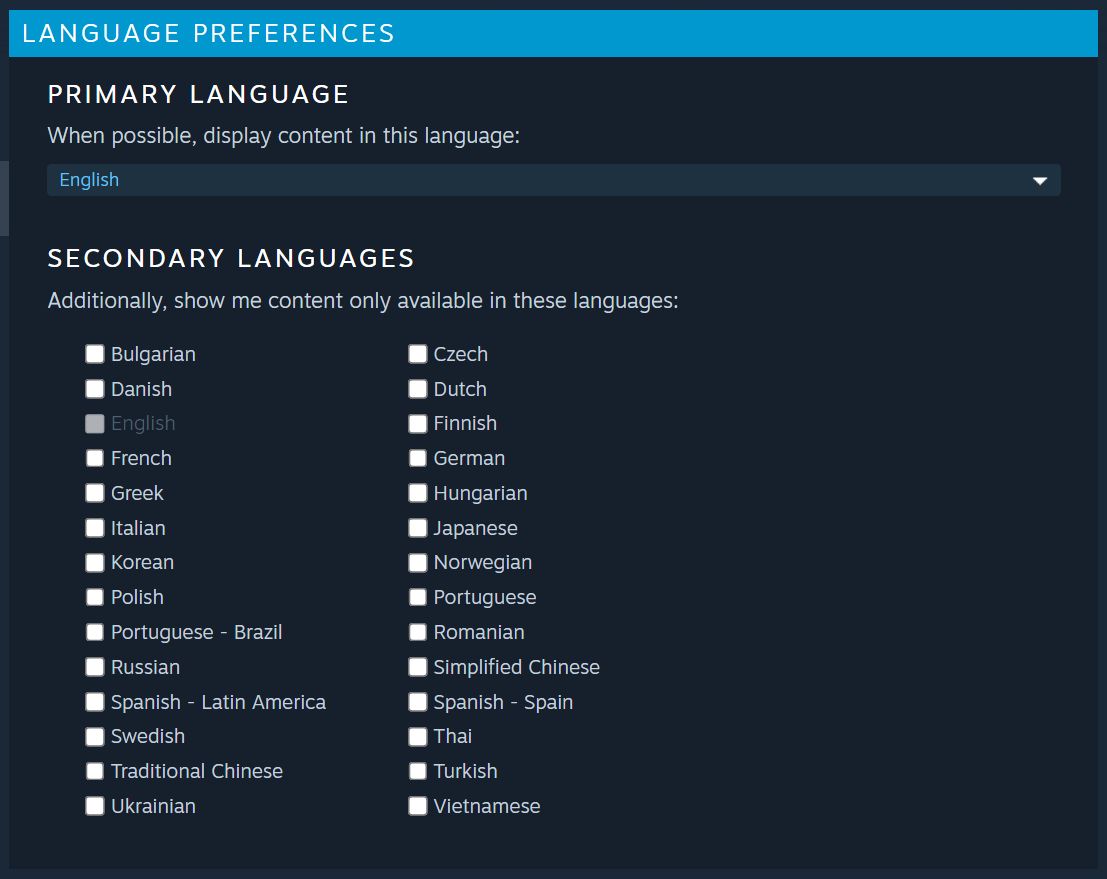
かなり混乱すると思う。 一: それは機能しないようであり 二1つの言語のゲームだけを見るという選択はできない。
例えば、あなたが英語を話せず、ルーマニア語のコンテンツを含むゲームだけを見たいとしよう。第一言語としてルーマニア語を選択すると、ルーマニア語のインターフェイスを使用することになるが、ストア内のすべてのゲームも表示される。主言語のチェックボックスは、副言語のリストでは無効になっている。では、チェックされているのかいないのか?
だから、自分の言語を第一言語として選択し、さらに英語以外の第二言語を選択するという、あまり一般的でない選択肢しかない。試してみたが、うまくいかないようだ。
何か見落としているのか、それともSecondary Languagesセレクタの全体的なポイントを見落としているのか、どちらかだ。Steamで特定の言語のコンテンツがあるゲームだけを表示する方法を見つけたなら教えてほしい。







